iOS 17 如何通过'碰一碰”分享个人名片?
- WBOYWBOYWBOYWBOYWBOYWBOYWBOYWBOYWBOYWBOYWBOYWBOYWB转载
- 2024-01-12 15:03:132031浏览
当你和朋友都升级到iOS 17,你们可以体验一项有趣的功能——将两部iPhone靠近,即可隔空投送分享名片海报。
创建个人名片:
在开始之前,你需要创建一张个人名片。当你给朋友拨打电话时,对方看到的电话界面内容将是你自定义的个人名片。
在 iPhone 电话-共享姓名和照片中,可以打开这项功能并根据提示创建个人化的名片海报,展现你的独特风格。你能选择心仪的照片或个性化表情,再搭配上钟爱的字体,即可生成专属海报。
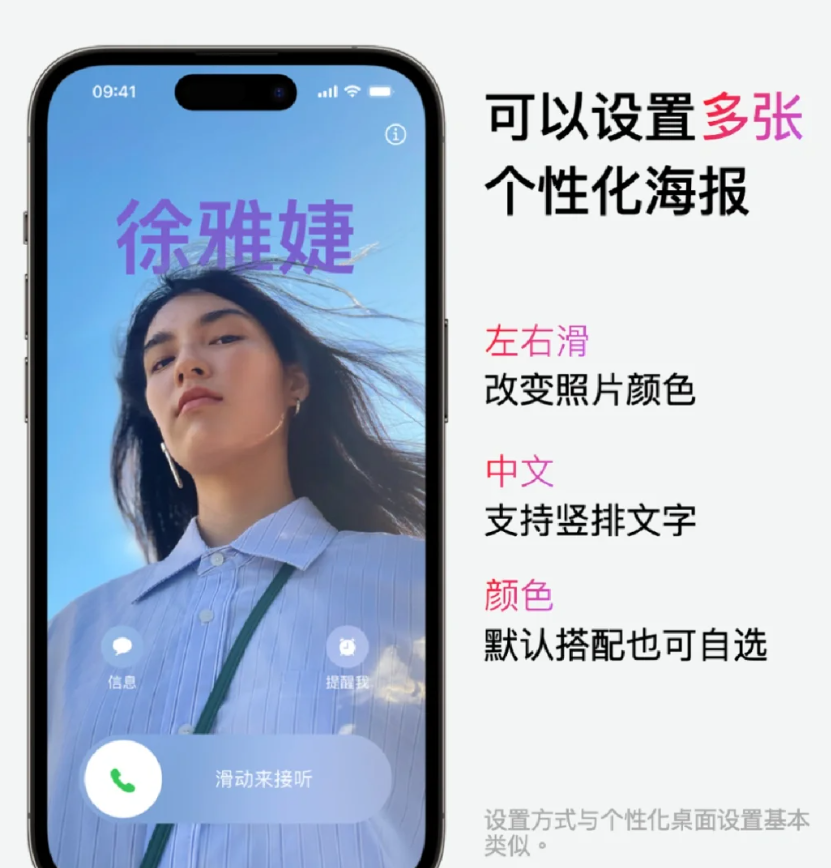
你可以设置多张个性化海报,支持左右滑动更改照片颜色、支持竖排文字,也可以搭配自己喜欢的颜色。其设置方式与个性化桌面的设置基本类似。
“碰一碰”分享名片:
将两部 iPhone 靠近碰头,直至两个屏幕上都显示“名片投送”。你可以选择共享联系人名片并接收他人的联系人名片,或者仅接收他人的联系人名片。
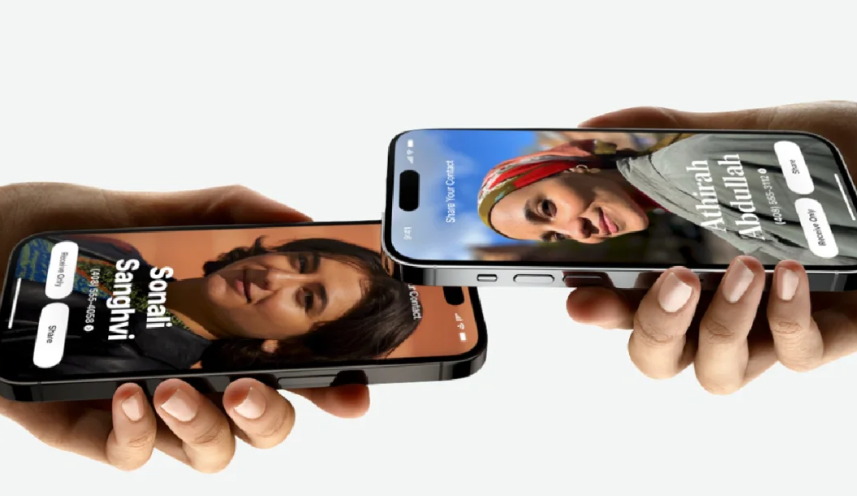
如果共享的是联系人名片,请轻点箭头图标,选择要包括的栏,然后轻点“存储”。相同栏会在下次你使用“名片投送”时默认选中。若要取消,请在“名片投送”传输完成前将两台设备相互远离或者锁定 iPhone。
这个功能还支持隔空投送,将两部 iPhone 靠近时,就能发起隔空投送。
若要关闭“名片投送”(以及其他“将设备彼此靠近”功能),请前往“设置”-“通用”-“隔空投送”,然后关闭“将设备彼此靠近”即可。
以上是iOS 17 如何通过'碰一碰”分享个人名片?的详细内容。更多信息请关注PHP中文网其他相关文章!
声明:
本文转载于:i4.cn。如有侵权,请联系admin@php.cn删除

